विंडोज 10 टिप: कैलेंडर ऐप पर मौसम प्रदर्शित करें
माइक्रोसॉफ्ट विंडोज 10 / / March 18, 2020
अंतर्निहित यूनिवर्सल ऐप्स में कई अपडेट हैं और मेरे द्वारा खोजे गए सभी में से एक कैलेंडर ऐप पर मौसम की स्थिति प्रदर्शित कर रहा है।
विंडोज 10 नवंबर अपडेट संस्करण 1511 बिल्ड 10586 कई छोटे सुधार शामिल हैं जो एक समग्र बेहतर विंडोज अनुभव को जोड़ते हैं। कई अद्यतन और सुधार हैं बिल्ट-इन यूनिवर्सल ऐप्स, और मेरे द्वारा खोजे गए नीट में से एक कैलेंडर ऐप पर मौसम की स्थिति प्रदर्शित कर रहा है।
विंडोज 10 कैलेंडर ऐप डिस्प्ले वेदर बनाएं
आपको सबसे पहले यह सुनिश्चित करना होगा कि आपके पास ऐप्स के लिए नवीनतम अपडेट हैं। यदि आपके पास स्वचालित रूप से अपडेट करने के लिए एप्लिकेशन सेट हैं, तो आपको जाना अच्छा होना चाहिए। यदि आप सुनिश्चित होना चाहते हैं, तो आप उन्हें मैन्युअल रूप से अपडेट कर सकते हैं। स्टोर लॉन्च करने के लिए, अपने प्रोफ़ाइल आइकन पर क्लिक करें, डाउनलोड और अपडेट और क्लिक करें अद्यतन के लिए जाँच.
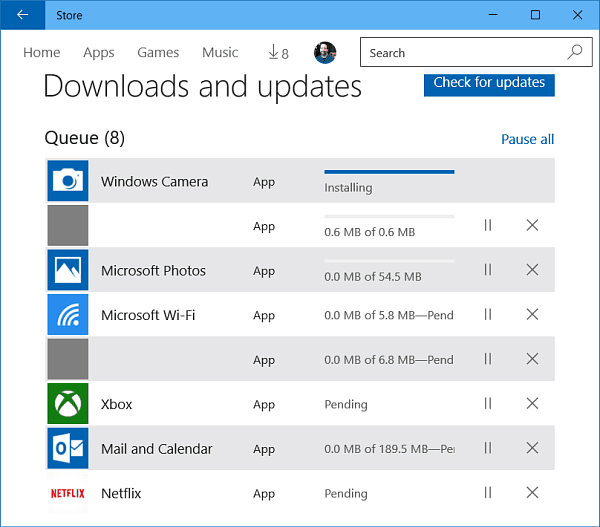
मौसम दिखाने के लिए, सिर करने के लिए सेटिंग्स> गोपनीयता> स्थान. फिर नीचे स्क्रॉल करें ऐसे ऐप्स चुनें जो आपके स्थान का उपयोग कर सकते हैं दाएँ फलक में अनुभाग और चालू करें मेल और कैलेंडर तथा एमएसएन मौसम.
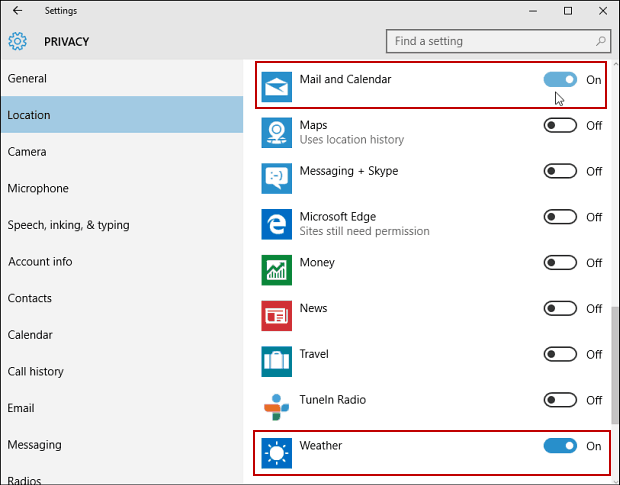
मौसम अभी नहीं दिखा, और आपको परिवर्तनों को प्रभावी करने के लिए अपने कंप्यूटर को पुनरारंभ करना होगा। जब मैंने इसे स्थापित किया, तो मौसम के आइकॉन को दिखाने में कुछ दिन लग गए। मौसम आइकन आपको पूर्वानुमान के बारे में एक सामान्य विचार देगा। उदाहरण के लिए, धूप, आंशिक रूप से बादल, बारिश या बर्फबारी और दिन का कम और उच्च तापमान।
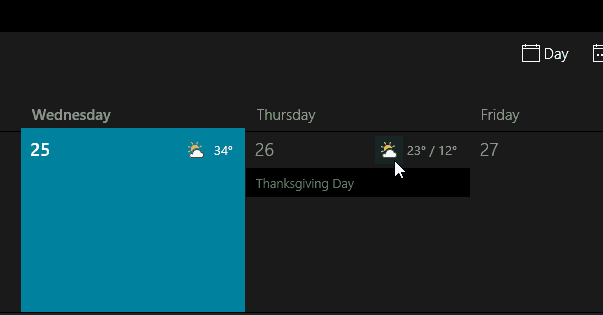
विस्तृत जानकारी प्राप्त करने के लिए, आइकन पर क्लिक करें और अधिक विवरण के लिए एमएसएन मौसम आपके डिफ़ॉल्ट ब्राउज़र में खुल जाएगा।
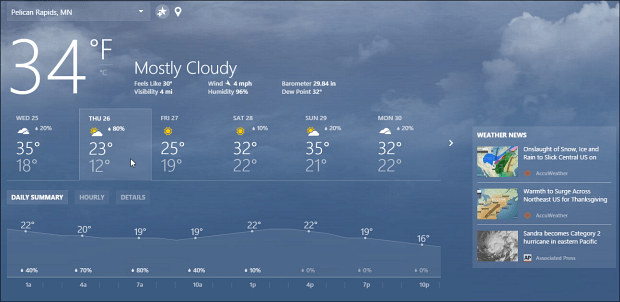
यह निर्धारित करना भी संभव है कि यह या तो फ़ारेनहाइट, सेल्सियस, या क्षेत्रीय डिफ़ॉल्ट में टेम्पों को प्रदर्शित करता है या नहीं विकल्प> मौसम सेटिंग्स और जिसे आप चाहते हैं उसका चयन करना।
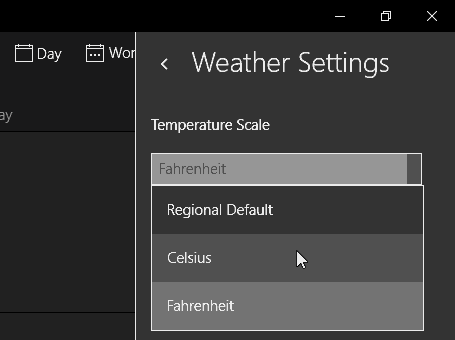
यदि आप Outlook डेस्कटॉप क्लाइंट का उपयोग कर रहे हैं विंडोज 10 या पिछले संस्करण में, आप ऐसा करने के लिए इसे सेट कर सकते हैं, भी।
पढ़ें: Outlook के कैलेंडर में मौसम स्थान कैसे जोड़ें और निकालें.
